- Kirjoittaja Abigail Brown [email protected].
- Public 2023-12-17 06:46.
- Viimeksi muokattu 2025-01-24 12:09.
OpenOfficen ja LibreOfficen välisessä taistelussa kumpi toimistoohjelmistopaketti voittaisi? Ne ovat molemmat 100 % ilmaisia ja loistavia vaihtoehtoja Microsoft Officelle, mutta kumpi tuo sinulle tai organisaatiollesi tuottavuustittelin?
Ladattavan kohteen päättäminen voi olla monimutkaista, koska nämä toimistopaketit eivät näytä erilaisilta alusta alkaen. Tämän lisäksi jopa yksityiskohtaiset erot ovat hienovaraisia. Valitsemasi sviitti riippuu henkilökohtaisista mieltymyksistä. Tarkistimme molemmat löytääksemme muutamia määrittäviä piirteitä, jotka voivat auttaa työntämään sinut aidan yli yhteen suuntaan.
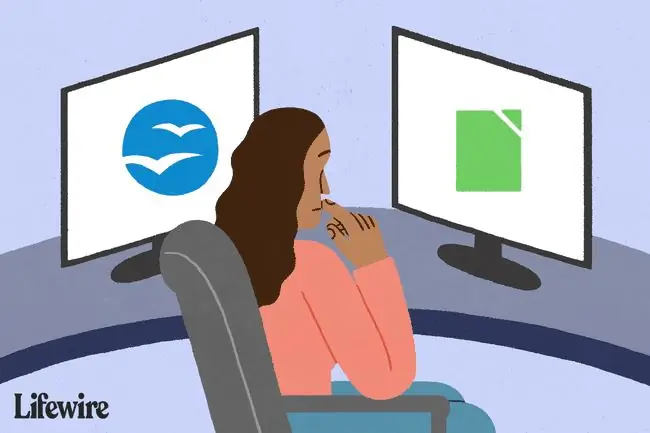
Yleiset havainnot
- Täysi sarja ohjelmia.
- Kielipaketti saatavilla.
- Toimintoja.
- Ilmainen ohjelmisto.
- Kattava sovelluspaketti.
- Kielikohtaiset asennukset saatavilla.
- Käyttäjäystävällinen.
- Ilmainen käyttää.
Sekä OpenOfficessa että LibreOfficessa on useita osia, joiden avulla niitä voidaan kutsua sviiteiksi. Jokainen ohjelma palvelee erillistä tarkoitusta osana kokonaisuutta.
Näissä sarjoissa on kuusi ohjelmaa, joilla on sama nimi ja samanlaiset toiminnot: Writer (tekstinkäsittelyohjelma), Calc (laskentataulukot), Impress (esitykset), Draw (kaaviot ja kuvat), Base (tietokannat) ja Math (matematiikka) yhtälöt ja kaavat).
LibreOffice ja OpenOffice voidaan asentaa Linux-, Windows- ja macOS-käyttöjärjestelmiin, ja molemmat tukevat useita kieliä. OpenOfficen avulla voit asentaa koko paketin haluamallasi kielellä tai hankkia ensin paketin ja asentaa sitten kielipaketin. LibreOfficessa on myös v altava joukko kielikohtaisia asennuksia, mutta sinun on hankittava LibreOffice tällä kielellä alusta alkaen; et voi asentaa kielipakettia myöhemmin.
Asennus: Ohjelman saatavuus
- Käyttää pilvestä, ulkoisesta asemasta tai paikallisesta kansiosta.
- Asennusta ei tarvita.
- Yhteensopiva muiden toimistoohjelmistojen kanssa.
- Täysin varusteltu kannettava versio.
- Toimii Windows-käyttöjärjestelmän kanssa.
- Toimii USB:stä, pilvestä tai paikallisesta asemasta.
Molemmat ovat kannettavia, mikä tarkoittaa, että voit asentaa kannettavan LibreOfficen esimerkiksi flash-asemaan tai yhteen kansioon tietokoneellasi ja siirtää sen haluamaasi paikkaan säilyttäen samat asetukset. Kannettava OpenOffice toimii samalla tavalla.
Yksi ero näiden kahden toimistopaketin välillä, mitä tulee ohjelmien saatavuuteen, on se, että OpenOfficen avulla voit halutessasi asentaa vain Writerin tai vain Calcin koko paketin sijaan. Kun asennat LibreOfficea, ainoa vaihtoehtosi on asentaa kaikki, vaikka et aio käyttää kaikkia ohjelmia.
Jos kiintolevytilaa on rajoitetusti, vältä LibreOfficea, sillä koko paketti vie enemmän tilaa kuin yksi tai kaksi OpenOffice-ohjelmaa. Toisa alta molemmat sviitit voidaan asentaa kannettaviin laitteisiin. Joten jos sinulla on ulkoinen kiintolevy tai muita USB-asemia, se on toinen vaihtoehto.
Tuetut muodot: Microsoft-yhteensopivuus
- Voi avata Microsoft-tiedostoja.
- Voidaan tallentaa vanhemmissa MS-muodoissa.
- Ei voi tallentaa nykyisissä MS Office -muodoissa.
- Voi avata ja käyttää MS-tiedostoja.
- Voidaan tallentaa Microsoft-muotoon.
- Rajoitetut muotoiluongelmat.
Suuri syy valita OpenOffice LibreOfficen sijaan tai päinvastoin on valita ohjelma, joka voi avata usein käyttämäsi tiedostot. Eli mitä tiedostoja kukin sarjan ohjelma voi avata ja - yhtä tärkeää joissakin tilanteissa - mihin muotoihin asiakirjat voidaan tallentaa? Tämä on tärkeä kysymys, jos käsittelet tiedostoja, jotka on luotu tai jotka avataan muilla ohjelmilla, kuten Microsoft Word, Excel tai PowerPoint.
Jos esimerkiksi haluat avata DOCX-tiedostoja Microsoft Wordista jossakin näistä ohjelmista, selvitä etukäteen, voiko ohjelma avata tiedoston, voiko se tallentaa tiedoston samaan muotoon vai onko sinulla valitaksesi toisen muodon.
Ilmaiset tekstinkäsittelyvaihtoehdot MS Wordille
OpenOffice voi avata kaikki alla olevat tiedostotyypit. Tämä tarkoittaa, että jos sinulla on tiedosto, joka päättyy johonkin näistä tiedostopäätteistä, voit avata sen OpenOffice-ohjelmalla:
123, 602, BMP, CGM, CSV, DBF, DIF, DOC, DOCM, DOCX, DOT, DOTM, DOTX, DXF, EMF, EPS, GIF, HTM, HTML, HWP, JPG, JTD, JTT, MET, MML, ODB, ODF, ODG, ODM, ODP, ODS, ODT, OTG, OTH, OTP, OTS, OTT, PBM, PCD, PCT, PCX, PDB, PDF, PGM, PLT, PNG, POT, POTM, POTX, PPM, PPS, PPT, PPTM, PPTX, PSD, PSW, PXL, RAS, RTF, SDA, SDC, SDD, SDP, SDW, SGF, SGL, SGV, SLK, SMF, STD, STI, STW, SVM, SXD, SXG, SXI, SXM, SXW, TGA, TIF, TXT, UOF, UOP, UOS, UOT, VOR, WB2, WK1, WKS, WMF, WPD, XBM, XLS, XLSB, XLSM, XLSX, XLT, XLTM, XLTX, XLW, XML, XPM
Yksi suuri poikkeus, jolla on merkitystä valittaessa LibreOfficen ja OpenOfficen välillä, ovat tiedostomuodot, joihin tiedostot voidaan tallentaa. tiedostot, joita nämä ohjelmat voivat luoda. Esimerkiksi OpenOffice Writer voi avata DOCX-tiedostoja, mutta se ei voi tallentaa takaisin samaan muotoon. Koska se ei tue DOCX-tiedostojen tekemistä, sinun on tallennettava uusin MS Word -muoto johonkin muuhun, kuten DOC-, ODT- tai RTF-muotoon.
OpenOffice Calcilla on samat rajoitukset XLSX-tiedostojen suhteen. Se voi avata kyseiset tiedostot, mutta ei voi tallentaa takaisin samaan muotoon. Sama koskee Impress- ja PPTX-tiedostoja sekä Base- ja ACCDB-tiedostoja.
Seuraavat ovat kaikki tiedostomuodot, jotka LibreOffice-ohjelmat voivat avata, mutta joita ei voi tallentaa kyseiseen muotoon. Toisin sanoen, aivan kuten OpenOfficessa, nämä tiedostot voidaan ladata LibreOffice-ohjelmaan, mutta kun on aika tallentaa tiedosto, sinun on valittava eri muoto, jota tuetaan Tallenna nimellä -muodossa:
123, 602, ABW, BMP, CFR, CGM, CMX, CWK, DOCM, DOTM, DOTX, DUMMY, DXF, EMF, EPS, FB2, GIF, HQX, HWP, JPEG, JPG, KEY, LRF, LWP, MCW, MET, MW, MWD, NX^D, ODM, OTH, PBM, PCD, PCT, PCX, PDB, PDF, PGM, PICT, POTX, PPM, PPTM, PSD, PUB, RAS, SGF, SVG, SVM, SYLK, TGA, UOF, VDX, VSD, VSDM, VSDX, WB2, WK1, WKS, WMF, WN, WPD, WPG, WPS, XLC, XLK, XLM, XLSB, XLSM, XLTM, XLTX, XLW, ZABW, postinumero
Kääntöpuolella tämä on luettelo tiedostomuodoista, joita LibreOffice tukee avaamista ja tallentamista varten, mikä tarkoittaa, että voit avata ja muokata tiedoston sekä myös tallentaa takaisin tähän muotoon:
CSV, DBF, DIF, DOC, DOCX, DOT, FODS, FODT, HTML, ODG, ODP, ODS, ODT, OTP, OTS, OTT, POT, POTM, PPSX, PPT, PPTX, RTF, SLK, STC, STW, SXC, SXI, SXW, TXT, UOP, UOS, XLS, XLSX, XLT, XML
Kuten voit päätellä tästä tiedostopääteluettelosta, LibreOffice tukee täysin Microsoftin uusimpia tiedostomuotoja Excelille, Wordille ja PowerPointille. Jos etsit loistavaa Microsoft Office -vaihtoehtoa, joka luo MS Office -muotoja ja muokkaa näitä tiedostoja, paras vaihtoehto voisi olla LibreOffice.
Sovellukset: Mobiilitoiminnot
- Ilmainen Android-sovellus.
- Premium iOS-sovellus.
- Täysin toimiva.
- Ilmainen Android-sovellus mahdollistaa avaamisen ja muokkaamisen.
- Ilmainen kaukosäädinsovellus iOS:lle ja Androidille.
- Hallitse esityksiä puhelimesta.
Jos mobiilikäyttö on sinulle tärkeää, harkitse, mikä sarja tukee älypuhelimia ja tabletteja. Vaikka OpenOfficen ja LibreOfficen ominaisuudet toteutetaan täysin vain työpöytäohjelmiston kautta, molemmilta kehittäjiltä löytyy mobiilisovelluksia, jotka laajentavat työpöytäohjelman toimintoja tai tarjoavat vastaavan palvelun mobiililaitteille.
AndrOpen Office on OpenOffice-sovellus Androidille. Sovellus on ilmainen. iOS 700:n hinta on 5,99 dollaria. Kummalla tahansa sovelluksella pääset Writeriin, Calciin, Impressiin, Drawyn ja Mathiin. Voit nähdä, mitä tiedostomuotoja tuetaan ja mitä voit tehdä niillä, jos seuraat latauslinkkiä.
Siellä on myös yksinkertaistettu versio, joka on ilmainen, mutta sisältää mainoksia, ei pääsyä pilvitallennustilaan ja josta puuttuu joitain maksullisen version ominaisuuksia.
Kaksi ilmaista LibreOffice-sovellusta on saatavilla, mutta niillä on kaksi eri käyttötarkoitusta. Collabora Office on LibreOfficeen perustuva Android-sovellus, joka avaa ja muokkaa yleisiä tiedostomuotoja, kuten DOCX, XLSX, PPTS ja paljon muuta.
Toinen ilmainen LibreOffice-sovellus on nimeltään Impress Remote, sekä iOS:lle että Androidille. Sen avulla voit hallita Impress-esityksiä puhelimellasi, jotta voit kävellä ympäri huonetta esittäessäsi.
Lopullinen tuomio: liian lähellä soittaa
Molemmat näistä toimistoohjelmistojen sarjoista ovat monipuolisia ja helppokäyttöisiä. Tehokkaat ohjelmat ovat käyttäjäystävällisiä intuitiivisine valikoineen ja työkaluineen, vaikka OpenOffice saattaakin olla hieman tutumpi. LibreOfficessa on enemmän toimintoja tallentaessa Microsoft Office -tiedostomuotoihin, mutta se voidaan kiertää käyttämällä OpenOfficen vanhempia tiedostomuotoja.
Pääasia on, että koska molemmat ovat ilmaisia, et voi mennä pieleen. Kokeile kumpi tahansa valitset. Jos et ole tyytyväinen ensimmäiseen sarjaan, lataa toinen.






